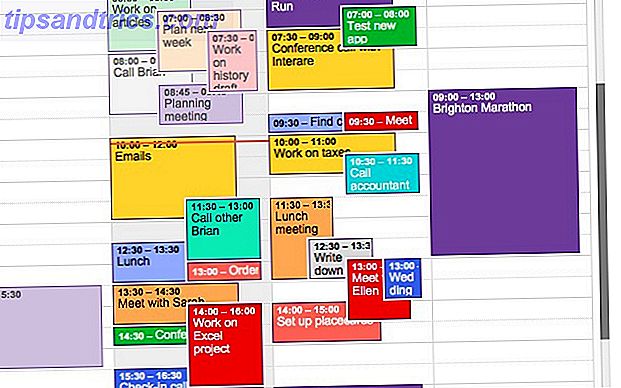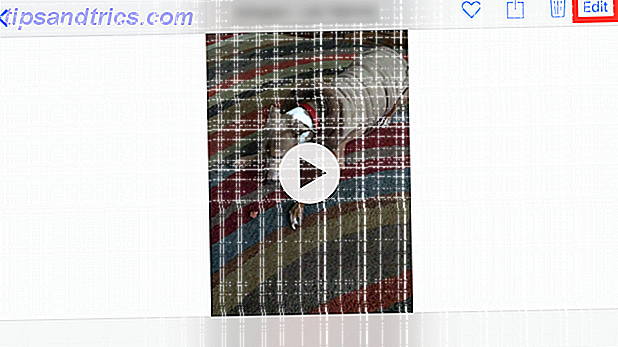Atualizar para um novo sistema operacional pode parecer uma coisa assustadora, mas hoje em dia é realmente um processo bastante fácil. A Microsoft está ansiosa para colocar tantas pessoas no Windows 10 quanto possível Parar o download e instalação do Windows 10 em seu dispositivo Windows 7 ou 8 Parar o download e instalação do Windows 10 em seu dispositivo Windows 7 ou 8 Se sua Internet tiver sido mais lenta que o normal Se você notou menos espaço em disco, provavelmente poderá culpar a Microsoft. O Windows Update pode ter baixado os arquivos de instalação do Windows 10 pelas suas costas. Pare com isso! Leia mais, então eles garantiram que é incrivelmente simples atualizar seu sistema para a nova plataforma. No entanto, as coisas podem dar errado, e há passos que você deve tomar antes de mergulhar.
Verificar a compatibilidade do hardware, fazer backup dos dados e ter drivers atualizados disponíveis; estes são todos exemplos de etapas obrigatórias que você deve seguir antes de atualizar. Algumas coisas são menos propensas a dar errado do que outras, mas por que correr o risco?
Se você acha que perdemos todas as dicas vitais da lista abaixo, entre na seção de comentários após o artigo para que todos saibam.
Verifique seu hardware
A primeira coisa que você precisa fazer, acima de tudo, é verificar se o seu hardware é capaz de executar o Windows 10 O seu computador é compatível com o Windows 10 e você pode atualizar? Seu computador é compatível com o Windows 10 e você pode atualizar? O Windows 10 está chegando, possivelmente em julho. Você está ansioso para atualizar e seu sistema será elegível? Em suma, se o seu computador executa o Windows 8, ele também deve executar o Windows 10. Mas ... Leia Mais. Se você é capaz de executar confortavelmente o Windows 7, então você deve estar bem para a atualização, mas é melhor verificar agora do que descobrir a linha.
Os requisitos do sistema para o Windows 10, conforme retirados da página de especificações da Microsoft, são:
- Processador: processador de 1 gigahertz (GHz) ou mais rápido ou SoC
- RAM: 1 gigabyte (GB) para 32 bits ou 2 GB para 64 bits
- Espaço no disco rígido: 16 GB para o SO de 32 bits, 20 GB para o SO de 64 bits
- Placa gráfica: DirectX 9 ou posterior com o driver WDDM 1.0
- Exibição: 800 × 600
Tenha em mente que esses são os requisitos mínimos, o que significa que você só obterá benefícios completos do Windows 10 (como aproveitar uma placa gráfica compatível com o DirectX 10 Windows 10 é para jogadores: 6 recursos que você vai adorar o Windows 10 é para jogadores: 6 Características que você vai adorar Você vai querer usar o Windows 10 para jogos! Seja transmitindo seus jogos Xbox One para o seu PC, usando o aplicativo Xbox ou aproveitando os jogos de alto desempenho com o DirectX 12, o Windows 10 ... Read More), se você tiver um hardware melhor.
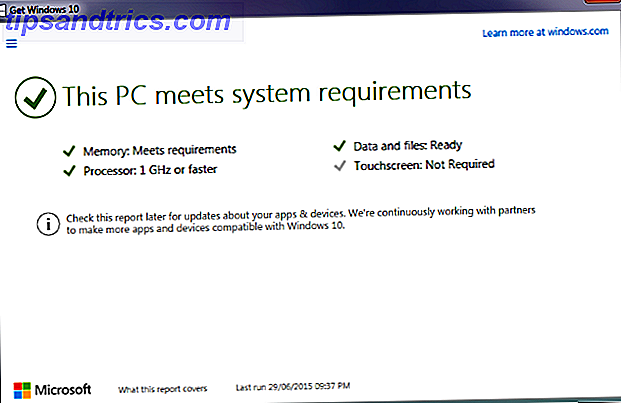
A melhor maneira de verificar sua compatibilidade de maneira rápida e confiável é usar o aplicativo Obter o Windows 10 Obter o Windows 10: Não é um vírus! Baixe o Windows 10: não é um vírus! O ícone Obter o Windows 10 na bandeja do sistema não é um vírus. É a nota de atualização oficial da Microsoft antes do lançamento oficial do Windows 10 em 29 de julho de 2015. Leia mais que estará na sua barra de tarefas e oferecerá uma atualização para o Windows 10. Se você não conseguir vê-lo, confira nosso guia sobre como habilitar o aplicativo de atualização Não consegue ver a notificação de atualização do Windows 10? Veja como ativá-lo. Não consegue ver a notificação de atualização do Windows 10? Veja como ativá-lo. Você também não está vendo o aplicativo Get Windows nos seus dispositivos Windows 7 ou 8.1? Vamos mostrar como ativar a notificação de atualização ou cancelar a atualização caso você tenha alterado sua ... Leia Mais. Navegue pelo aplicativo e ele informará se o seu sistema atende aos requisitos.
Você pode sempre fazer uma verificação manual também. Se você não tiver certeza de qual é o seu hardware atual, faça uma busca no sistema pelo gerenciador de dispositivos e selecione o resultado relevante. Isso trará uma lista de categorias de hardware, que você pode expandir para descobrir o que está dentro do seu sistema. Se não tiver certeza sobre a compatibilidade de alguma coisa, faça uma pesquisa no Google para verificar o site oficial do fabricante ou para encontrar relatórios de outros usuários.
Limpar dados em excesso
É um bom hábito fazer isso regularmente, mas se você estiver atualizando para um novo sistema operacional, agora é o momento perfeito para limpar os dados em excesso do seu disco rígido. Como liberar espaço de armazenamento para executar o Windows 10 Como liberar o armazenamento Espaço para executar o Windows 10 Você ficou sem espaço para o Windows 10, mas quer atualizar ou adicionar mais aplicativos e dados? Nós compilamos recursos que ajudarão você a liberar espaço em disco no Windows ... Leia Mais. Você precisará de espaço extra para armazenar o Windows 10 e também espaço suficiente para manter os dados do sistema operacional anterior (que são armazenados por 30 dias) Liberar espaço em disco removendo a pasta Windows.old Liberar espaço em disco removendo a pasta Windows.old O Windows prepara um backup automático antes de você reinstalar.A pasta Windows.old inclui perfis de usuário e arquivos pessoais.Aqui está como restaurar os dados e remover a pasta para liberar espaço.Leia mais). Além disso, vamos fazer backup dos seus dados em breve, por isso não adianta criar uma cópia das coisas que você não precisa mais.

Desinstale todos os programas ou jogos que você não usa, classifique seus dados pessoais e limpe o cache do navegador. Todos eles vão colocá-lo em bom lugar para um disco rígido mais limpo. Além disso, é mais fácil fazê-lo agora enquanto você está na área de manutenção de computadores. Certifique-se de verificar nossos guias sobre como limpar rapidamente sua unidade Go Clean Your Hard Drive: 5 coisas que você pode fazer em 10 minutos ou menos Ir Limpar seu disco rígido: 5 coisas que você pode fazer em 10 minutos ou menos Limpar seu disco rígido é tão divertido quanto parece, mas e se você pudesse fazer uma diferença real em apenas dez minutos? Leia mais e como evitar o acúmulo de lixo Evite o lixo se acumulando em seu computador com essas estratégias Evite o lixo acumulado em seu computador com essas estratégias Além de liberar um espaço precioso, você também pode experimentar um desempenho aprimorado do sistema. Faça isso regularmente ou automatize o processo, mostraremos como. Leia mais para mais dicas.
Arquivos de Backup e Drive de Imagem
Se você tirar uma coisa desse guia, faça o seguinte: faça backup dos seus dados. Muitas pessoas estão cientes dos perigos da perda de dados e não fazem nada a respeito. Não se deixe perder fotos, e-mails e documentos pessoais, simplesmente porque não se preocupou em configurar um plano de backup sólido. Faça isso agora. O armazenamento de dados é uma coisa precária e a atualização do sistema operacional é uma grande mudança no sistema. Misturar esses dois fatores juntos às vezes pode ser uma receita para o desastre.
Primeiro, você deve imaginar sua unidade para um dispositivo externo usando softwares como o Macrium Reflect Free. Para imaginar uma unidade é criar uma réplica exata dela naquele momento. Tudo o que está nessa unidade será copiado - sistema operacional, dados pessoais, o lote. O que isso significa é que você pode pegar a imagem da unidade e usá-la para reverter todo o sistema caso algo grave dê errado ao atualizar para o Windows 10.

Em segundo lugar, você deve usar o software de backup de dados. 6 Maneiras mais seguras de fazer backup e restaurar seus arquivos no Windows 7 e 8 Até agora, temos certeza de que você leu os conselhos sobre e mais: todo mundo precisa fazer backup de seus arquivos. Mas decidir fazer backup de seus arquivos é apenas parte do processo. Há tantos ... Leia mais para copiar seus dados pessoais para um dispositivo externo ou para a nuvem (embora eu não recomende o último, por motivos de segurança). Eu gosto do CrashPlan, mas qualquer software respeitável deve fazer bem o trabalho - além disso, ele não precisa ser pago. Além de fazer backup de seus dados pessoais, você pode criar backups individuais de seus aplicativos, configurações e programas Como atualizar para o Windows 10 e tomar configurações e aplicativos com você Como atualizar para o Windows 10 e tomar configurações e aplicativos com você Windows 10 está chegando e você tem uma escolha a fazer. Você atualiza sua instalação existente do Windows ou pode instalar o Windows 10 a partir do zero. Mostramos a você como migrar para o Windows 10 ... Leia mais.
Se a atualização do sistema operacional for planejada, mas, por algum motivo, ela limpar seus dados pessoais ou aplicativos, você poderá usar seus backups para restauração. Além disso, quando estiver tudo pronto e funcionando com o Windows 10, configure seu software de backup para ser executado de acordo com a programação. Dessa forma, você está sempre protegido contra possíveis perdas futuras de dados.
Lembre-se: uma imagem da unidade levará algum tempo para ser concluída, porque é uma cópia exata da sua unidade. Você não precisa criá-las o tempo todo, mas elas são boas para quando você quiser levar toda a sua unidade de volta a um ponto anterior. Para a segurança do dia-a-dia, use uma solução de backup de dados.
Desinstalar Firewalls e Antivírus
Programas que estão sempre ativos, aqueles que examinam ou monitoram seu sistema, podem ser propensos a causar problemas quando se trata de alterações internas. Para estar no lado seguro, é melhor desinstalar qualquer firewall ou software antivírus que você tenha.

Além disso, alguns softwares antivírus são desenvolvidos com sistemas operacionais específicos em mente. Isso evitará problemas de compatibilidade imediatos ao migrar para o Windows 10. Além disso, o novo sistema operacional possui proteção incorporada, portanto, você não estará em modo bare. No entanto, depois que tudo estiver configurado com o Windows 10, lembre-se de reinstalar as versões mais recentes do seu antivírus e firewall. Que software de segurança você deve usar no Windows 10? Qual software de segurança você deve usar no Windows 10? Apesar de ser empacotado com sua própria ferramenta de segurança, o Windows 10 precisa de software adicional para manter seus dados seguros e tornar suas experiências on-line seguras. Mas qual software de segurança você deve escolher para o Windows 10? Consulte Mais informação .
Download de drivers mais recentes
Crédito onde é devido, versões modernas do Windows são muito boas em manter seus drivers atualizados automaticamente. E mesmo que você não tenha os drivers mais recentes instalados, ou até mesmo os tenha instalado, é provável que ainda consiga usar bem o sistema. No entanto, é melhor tomar todas as precauções ao atualizar seu sistema operacional. Por isso, recomendamos que você baixe todos os drivers mais recentes e armazene-os em um dispositivo externo.

Para fazer isso, navegue até os sites do fabricante e pegue os arquivos que você precisa. Você provavelmente poderia conseguir apenas pegar o essencial, incluindo drivers para seus gráficos ou placa de rede, mas é melhor conseguir tudo o que puder como uma rede de segurança. Você não precisa instalá-los, apenas mantenha-os à mão, por exemplo, quando o Windows não atualizou automaticamente os drivers existentes.
Nota Instalar Chaves
Toda versão legítima do Windows possui uma chave de instalação exclusiva para provar que você comprou o sistema operacional. A maioria dos softwares pagos, como o Office, também terá suas próprias chaves. Mais uma vez, isso é algo que é apenas uma boa prática.
Certifique-se de ter uma cópia de todas as suas chaves antes de continuar com a atualização. A sua chave do Windows será detectada automaticamente durante a atualização, mas é bom tê-la em mãos se algo der errado ou você precisar falar com o suporte da Microsoft.

Máquinas pré-construídas mais antigas terão sua chave impressa na própria máquina, mas essa prática foi interrompida com o Windows 8. Não se preocupe, não é difícil descobrir as chaves registradas em seu sistema. Confira nosso guia sobre como encontrar sua chave do Windows Quatro locais para encontrar sua chave de produto do Windows 8 Quatro locais para localizar sua chave de produto do Windows 8 Com o Windows 8, é difícil encontrar a chave de produto de 25 dígitos. Mas você ainda precisa baixar a mídia de instalação ou instalá-la em uma máquina que não veio pré-instalada com o Windows 8. Leia Mais ou sugestões de nosso programa e dicas de registro 3 Maneiras de Recuperar Números Seriais no Windows 3 Maneiras de Recuperar Números Seriais em Windows Procurando pela chave do seu produto Windows? Perdeu o número de série de um software premium? Mostramos a você como recuperar suas chaves de licença com ferramentas gratuitas. Leia mais para conseguir o mesmo. Depois de encontrar as chaves, registre-as e faça o backup dessas informações externamente. É provavelmente uma boa ideia criar uma cópia física deles também.
Hora de atualizar
Tudo feito? Agora você está pronto para atualizar para o Windows 10 Como atualizar para o Windows 10 e tomar configurações e aplicativos com você Como atualizar para o Windows 10 e tomar configurações e aplicativos com você O Windows 10 está chegando e você tem uma escolha a fazer. Você atualiza sua instalação existente do Windows ou pode instalar o Windows 10 a partir do zero. Nós mostramos a você como migrar para o Windows 10 ... Leia Mais com segurança e sem problemas. Teoricamente, o processo deve ser fácil, mas todos os sistemas são diferentes e você não quer arriscar a chance de ser o único que estraga tudo. Siga os passos acima para garantir que você está coberto.
O Windows 10 está em constante evolução através de atualizações Prós & Contras de Atualizações Forçadas no Windows 10 Prós e Contras de Atualizações Forçadas no Windows 10 As atualizações serão alteradas no Windows 10. Agora você pode escolher e escolher. O Windows 10, no entanto, forçará atualizações em você. Tem vantagens, como segurança aprimorada, mas também pode dar errado. O que é mais ... Leia mais, então se você encontrar algum problema, eles podem ser corrigidos automaticamente. E agora que você atualizou com segurança, explore seu novo sistema operacional e todos os recursos interessantes do Windows 10 6 Recursos do Windows 10 que você pode ter perdido 6 Recursos do Windows 10 que você pode perder O Windows 10 está repleto de novidades. Ajudamos você a descobrir alguns dos recursos e opções menos óbvios que são facilmente perdidos. Leia mais ao seu alcance.
Como foi sua experiência de atualização para o Windows 10? Você tem alguma de suas próprias etapas de atualização seguras para adicionar?
Créditos de Imagem: área de transferência com lista de verificação por Biro Emoke via Shutterstock